- Välityspalvelinvirheet ovat melko yleisiä ihmisille, jotka käyttävät välityspalvelinta yhteyden muodostamiseen Internetiin.
- Välityspalvelinvirhe tapahtuu, kun palvelimet eivät vastaanota asiakkaiden pyyntöjä tai tunnista niitä luvattomiksi käyttöoikeuksiksi.
- Virhetyypistä riippuen erilaiset ratkaisut voivat auttaa sinua korjaamaan virheet.
- Tämä ongelma voidaan ratkaista käyttämällä komentokehotteen huuhtele DNS-komentoa, poistamalla välityspalvelin käytöstä, palauttamalla verkkoasetukset ja niin edelleen.
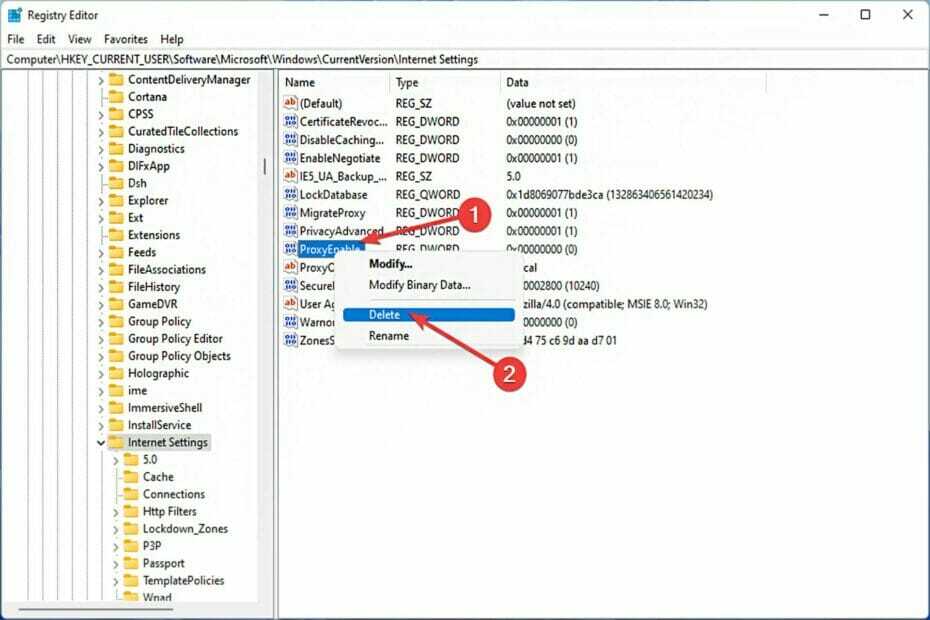
XASENNA NAPSAUTTAMALLA LATAA TIEDOSTOA
Tämä ohjelmisto korjaa yleiset tietokonevirheet, suojaa sinua tiedostojen katoamiselta, haittaohjelmilta ja laitteistohäiriöiltä ja optimoi tietokoneesi parhaan mahdollisen suorituskyvyn saavuttamiseksi. Korjaa PC-ongelmat ja poista virukset nyt kolmessa helpossa vaiheessa:
- Lataa Restoro PC Repair Tool joka tulee Patented Technologiesin mukana (patentti saatavilla tässä).
- Klikkaus Aloita skannaus löytääksesi Windows-ongelmia, jotka voivat aiheuttaa tietokoneongelmia.
- Klikkaus Korjaa kaikki korjataksesi tietokoneesi turvallisuuteen ja suorituskykyyn vaikuttavia ongelmia
- Restoron on ladannut 0 lukijat tässä kuussa.
Ärsyttävä kokemus välityspalvelinvirheiden vastaanottamisesta on sama riippumatta siitä, käytätkö Windows 11:tä vai muuta käyttöjärjestelmää.
Tyypillisesti välityspalvelimen virheilmoitukset osoittavat, että sinulla ei ole lupaa siirtyä tietylle verkkosivustolle tai verkkosivulle. Se osoittaa myös, että lyhyessä ajassa on useita pyyntöjen lähteitä.
Jos olet esimerkiksi yrittänyt kirjautua tilillesi useita kertoja, palvelin estää pyynnön ja estää yhteyden muodostamisen.
Nämä ongelmat ovat usein palvelinpuolen ongelmia. On kuitenkin tapauksia, joissa virhelähde jäljittää Windows 11:n asiakaspuolelle, kuten jokin järjestelmävirhe.
Joten korjataksesi Windows 11 -välityspalvelinvirheen, sinun on tehtävä joitain muutoksia tai nollattava asetukset. Tästä syystä tarjoamme sinulle hyödyllisiä ohjeita tämän ongelman korjaamiseksi.
Mikä aiheuttaa välityspalvelinvirheitä?
Näiden virheiden esiintymiseen on useita syitä. Kun saat välityspalvelinvirheitä, yleisin syy on tietokoneesi kokoonpanovirhe, nimittäin välityspalvelimen asetuksissa.
On kuitenkin tapauksia, joissa välityspalvelinvirheet johtuvat siitä, että verkkosivustot estävät luvattoman pääsyn sivuilleen suojatakseen niitä hyökkäyksiltä.
Yksinkertaisesti sanottuna tietoturvaongelmien vuoksi palvelin estää asiakkaan pyynnöt.
On mahdollista, että selaat verkkoa vilpittömän välityspalvelimen kautta ja että verkkosivustot ilmoittavat sinut mahdolliseksi uhan järjestelmilleen toimintasi seurauksena.
Kuinka voin korjata Windows 11 -välityspalvelinvirheen?
1. Käytä komentokehotetta
- Aloita siirtymällä kohtaan alkaa valikko ja tyyppi CMDja napsauta sitten hiiren kakkospainikkeella Komentokehote ja valitse Suorita järjestelmänvalvojana näkyviin tulevasta valikosta.
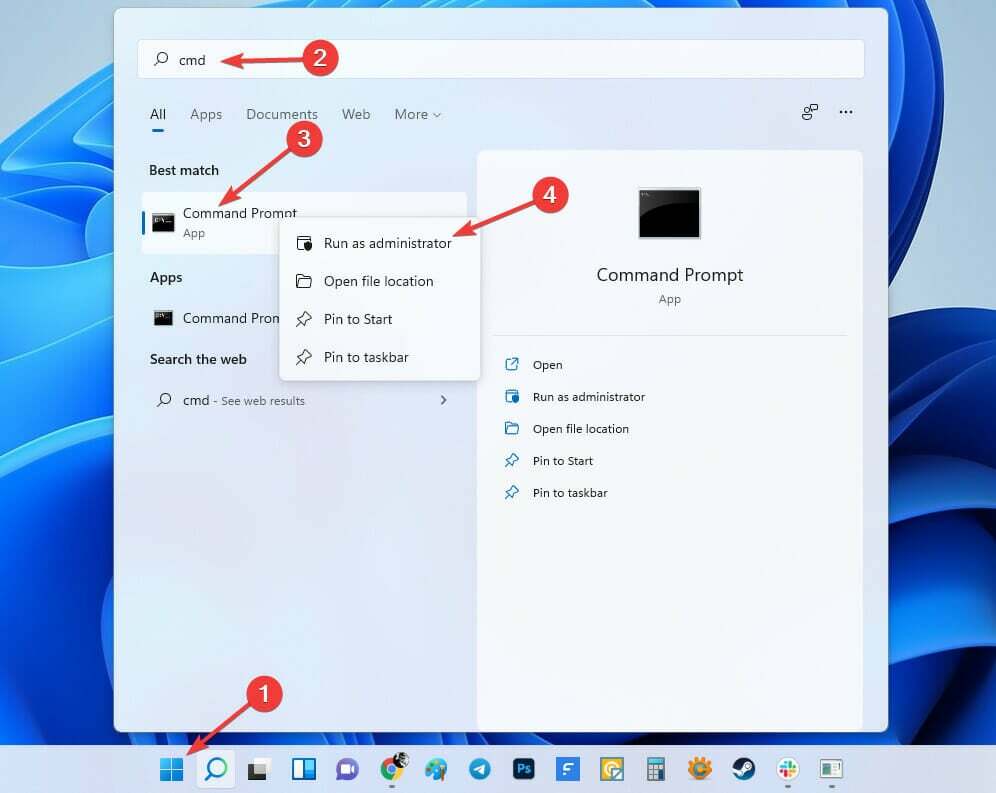
- Kirjoita nyt seuraava komento ja paina sitten Tulla sisään:
ipconfig /flushdns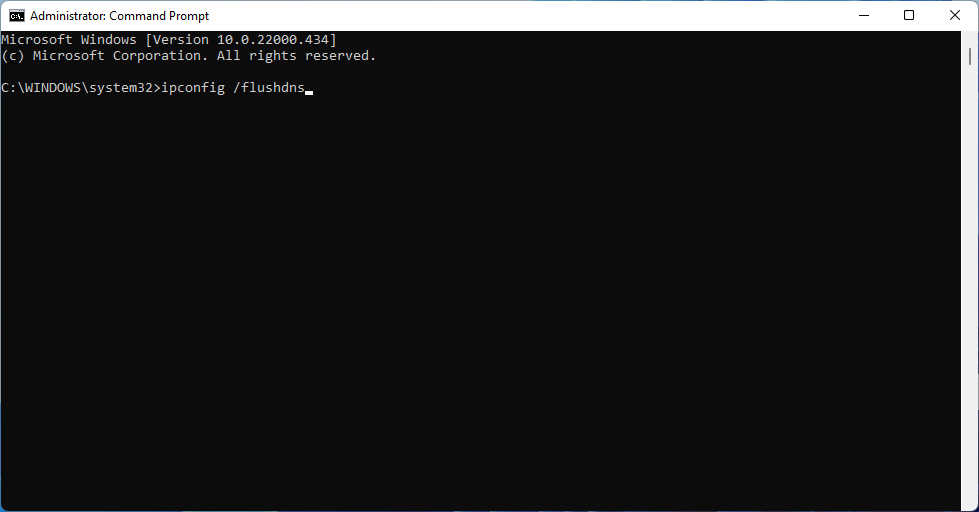
- Kirjoita seuraavaksi tämä komento ja paina Tulla sisään avain uudelleen:
nbtstat –r
- Kirjoita tässä vaiheessa seuraava komento ja paina Tulla sisään:
netsh int ip reset - Kirjoita seuraavaksi tämä komento ja paina Tulla sisään avain uudelleen:
netsh winsockin nollaus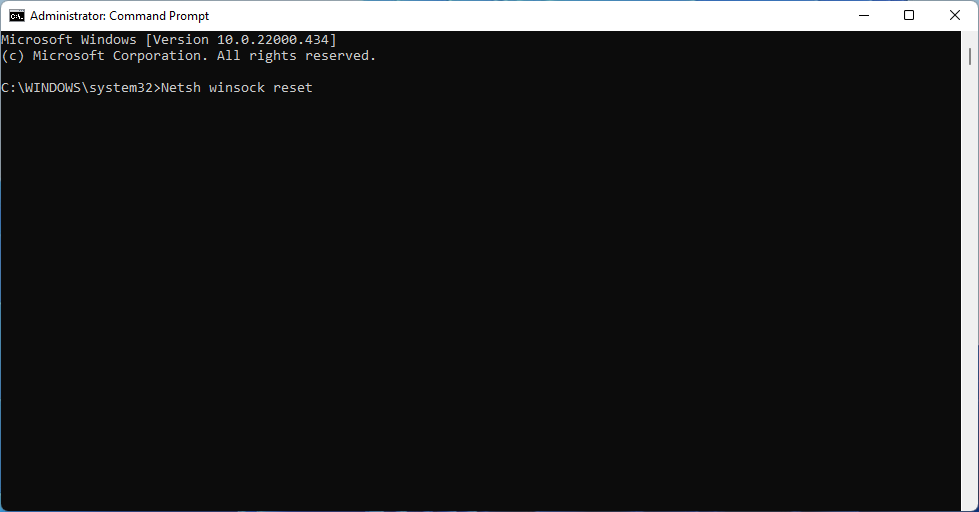
- Tyyppi Poistu ja paina Tulla sisään.
Lopuksi käynnistä Windows-tietokoneesi uudelleen. Jos ongelmasi jatkuu, siirrymme seuraavaan ratkaisuun. Joten hypätään asiaan.
2. Poista välityspalvelin käytöstä
- paina Windows + minä näppäinyhdistelmä avataksesi asetukset valikosta.
- Valitse vasemmasta ruudusta Verkko ja Internet, vieritä sitten alas ja napsauta Välityspalvelin.
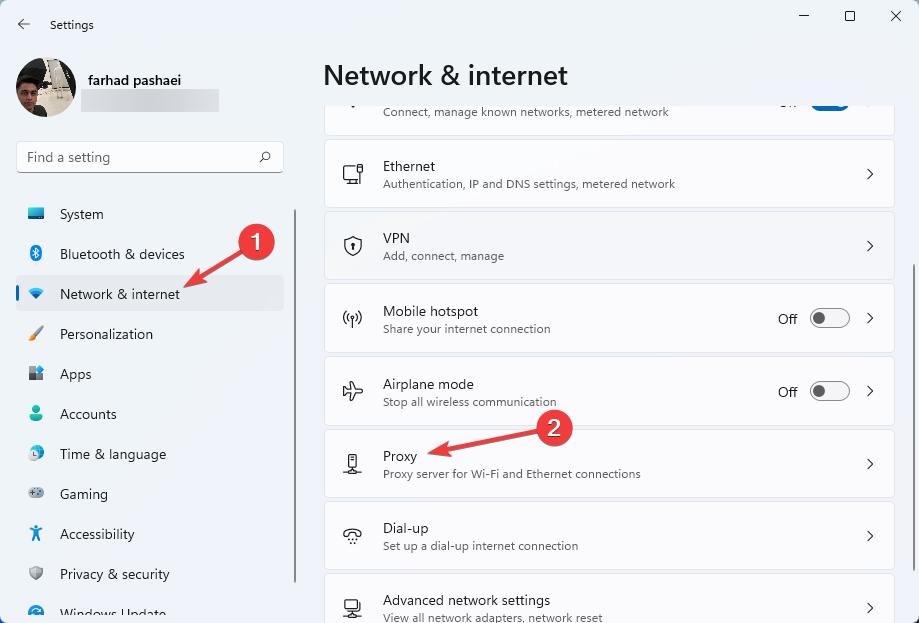
- Valitse Muokata vieressä Käytä välityspalvelinta vaihtoehto kohdassa Manuaalinen välityspalvelimen asetus -osio.
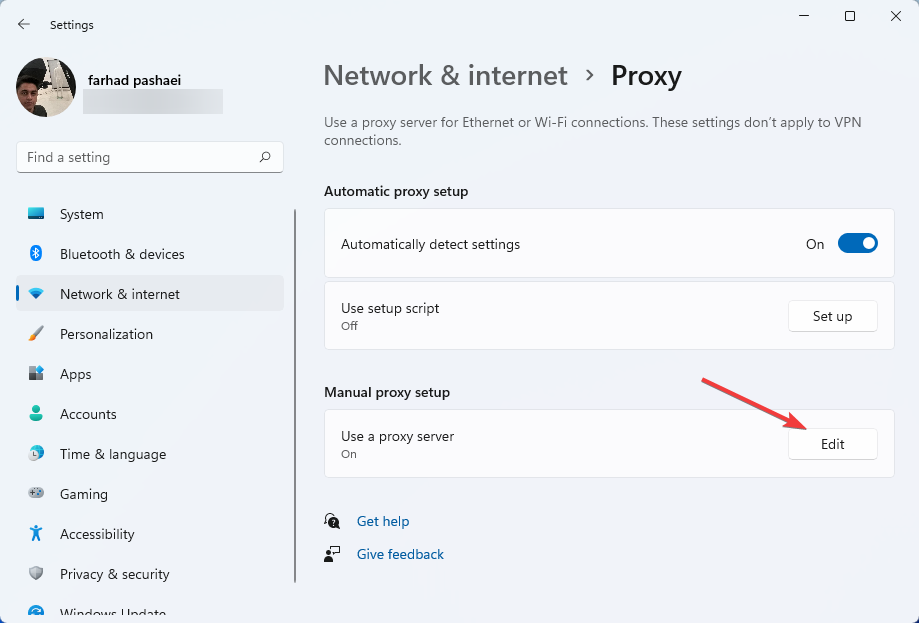
- Kytke pois päältä Käytä välityspalvelinta ja klikkaa Tallentaa. Sitten sulje asetukset.
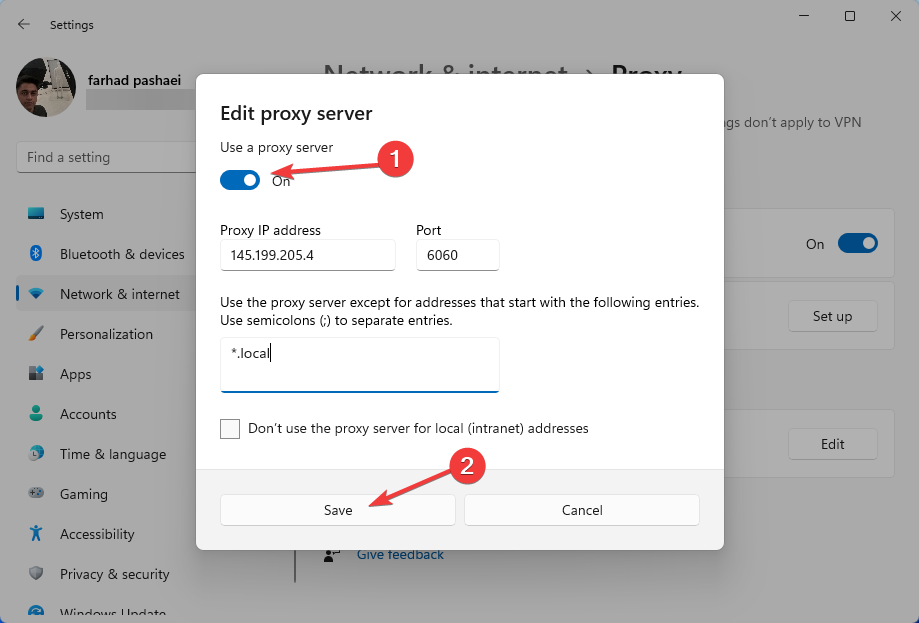
Välityspalvelinvirhe saattaa tapahtua käyttäjien IP-osoitteiden vaihtamisen vuoksi. Joten ratkaistaksesi tämän, sinun on kytkettävä se pois päältä Verkko- ja Internet-asetuksissa.
3. Käytä erityistä ohjelmistoa
Jos olet uusi tietokoneiden käyttäjä tai sinulla on ongelmia ohjeiden noudattamisessa, luotettava vianetsintäohjelmisto saattaa olla paras vaihtoehto.
Siellä on monia hyödyllisiä ohjelmia Windows-ongelmien vianetsintään, kuten Restoro, joka on yksi suosikeistamme.
Voit korjata Windows 11:n välityspalvelinongelman tällä ohjelmistolla. Suorita vain tarkistus ja anna ohjelman hoitaa loput ongelmien ratkaisemiseksi. Se voi myös poistaa haittaohjelmia, tunnistaa riskialttiita verkkosivustoja ja niin edelleen.
Asiantuntijan vinkki: Joitakin PC-ongelmia on vaikea ratkaista, varsinkin kun kyse on vioittuneista arkistoista tai puuttuvista Windows-tiedostoista. Jos sinulla on ongelmia virheen korjaamisessa, järjestelmäsi voi olla osittain rikki. Suosittelemme asentamaan Restoron, työkalun, joka skannaa koneesi ja tunnistaa vian.
Klikkaa tästä ladataksesi ja aloittaaksesi korjaamisen.
⇒ Hanki Restoro
4. Tee verkon nollaus
- Käyttämällä Windows + minä avaimet, mene osoitteeseen asetukset.
- Valitse Verkko ja internet, vieritä sitten alas ja napsauta Verkon lisäasetukset.
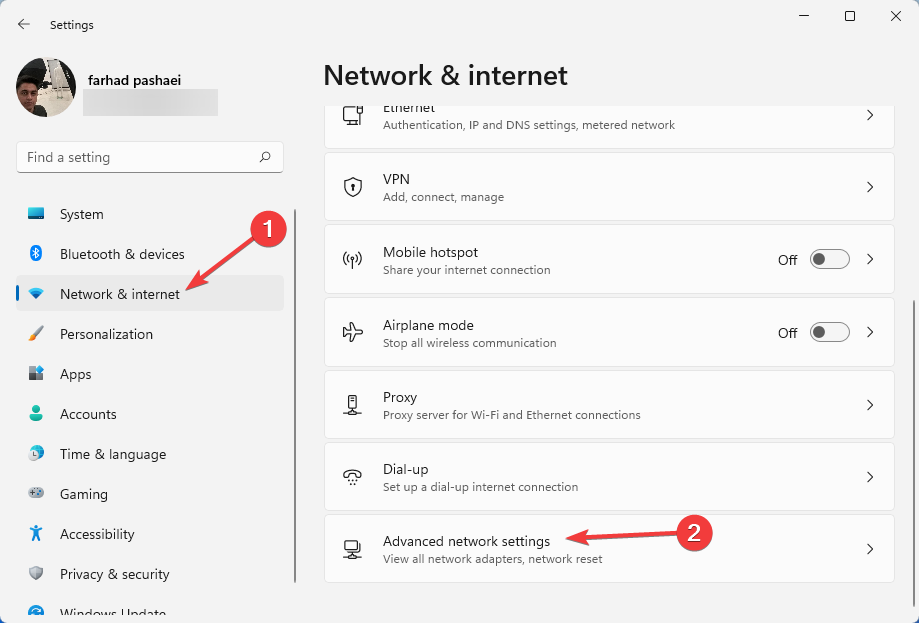
- Nyt etsi Verkon nollaus ja valitse se.
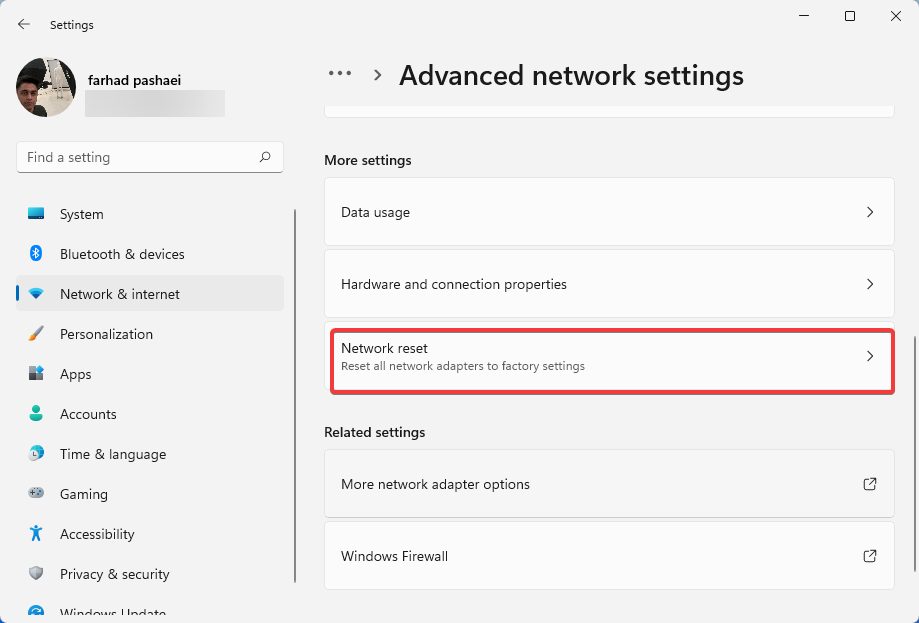
- Klikkaus Palauta nyt ja sitten Joo vahvistaaksesi verkon nollauksen.
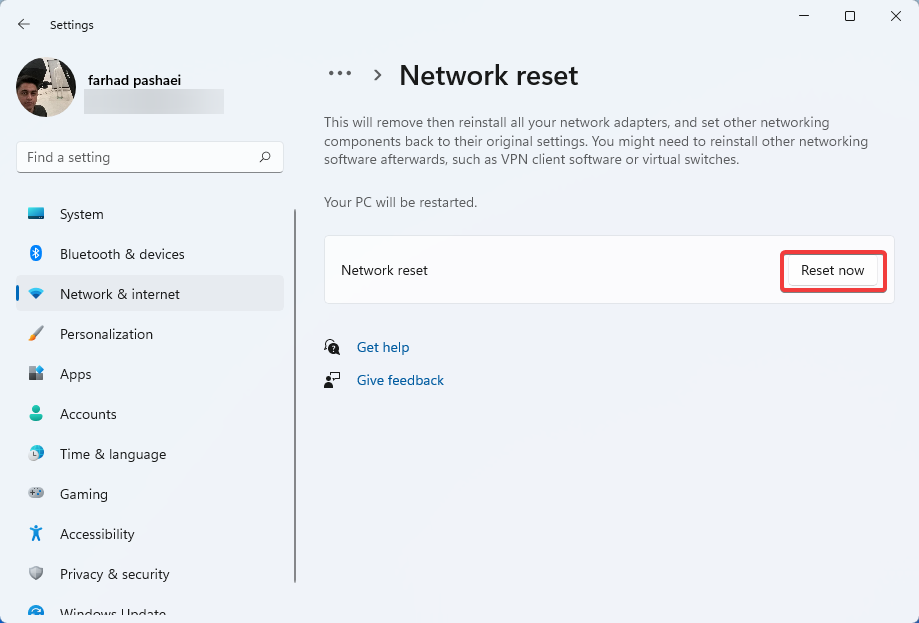
- Käynnistä tietokoneesi uudelleen.
Vaikka verkon nollaus onkin yksinkertaisin tapa, se on osoittautunut yhdeksi tehokkaimmista ratkaisuista, koska se palauttaa verkon oletusasetukset ja ratkaisee välityspalvelinongelmat.
5. Palauta selaimen asetukset
- Avaa verkkoselain, esimerkiksi Chrome. Napsauta sitten kolmipiste valikosta oikeasta yläkulmasta ja valitse asetukset.
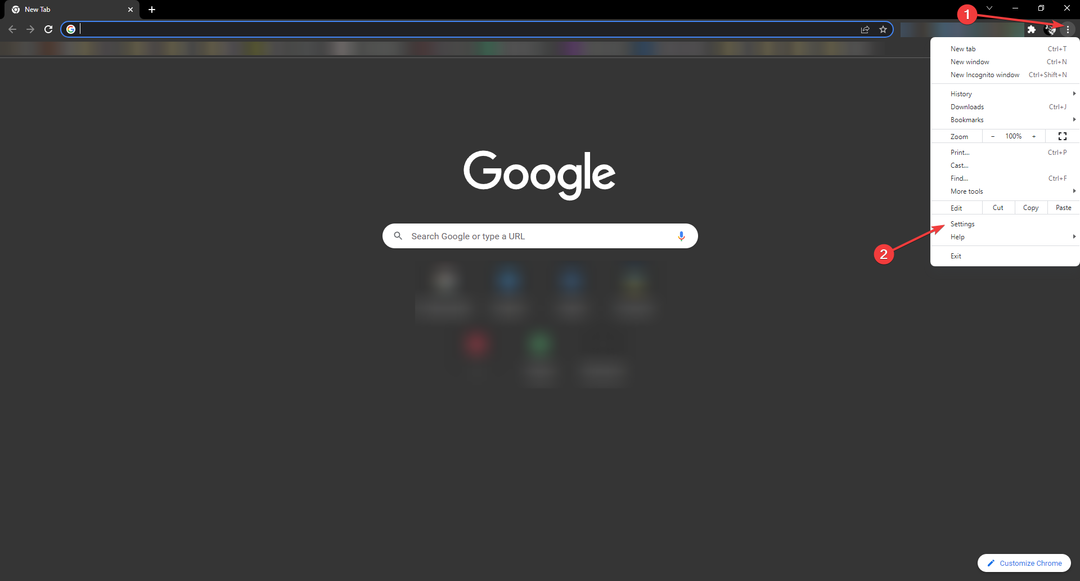
- Valitse nyt Pitkälle kehittynyt ja vieritä alas kohtaan Nollaa ja puhdista vaihtoehto ja napsauta sitä.
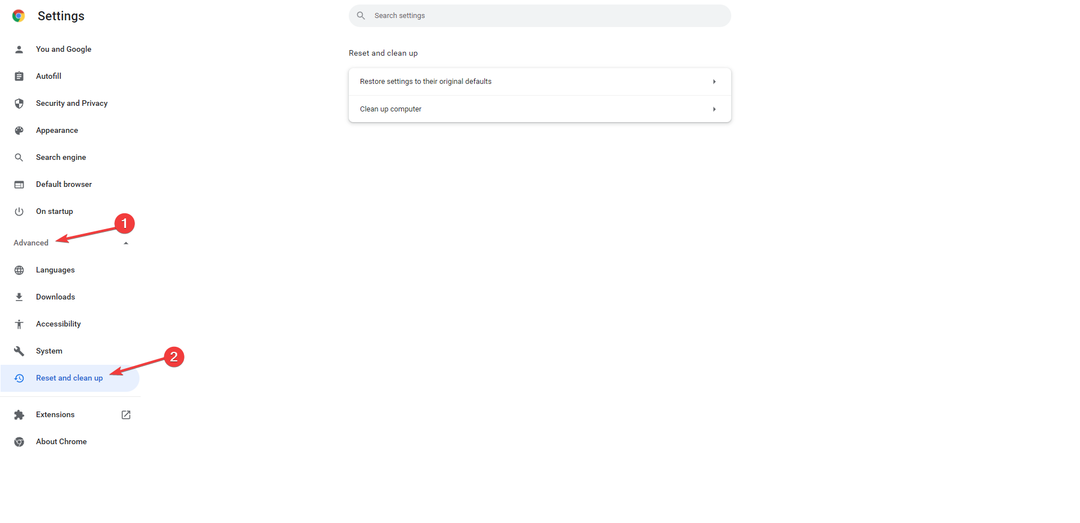
- Valitse sen jälkeen Palauta asetukset alkuperäisiin oletusarvoihinsa.
- Valitse Palauta asetukset. Sitten sinun on odotettava vähän aikaa prosessin valmistumista.
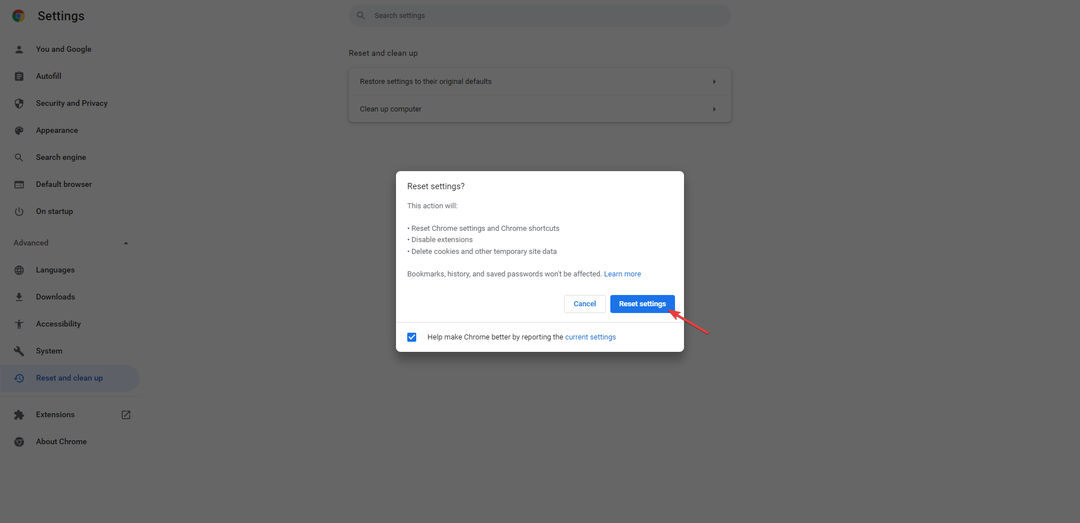
- Sulje Chrome ja avaa se uudelleen.
Voit tehdä välityspalvelinvirheiden vianmäärityksen vain palauttamalla Chromen oletusasetukset. Huomaa, että tämä prosessi puhdistaa kaikki evästeesi.
- 5 parasta Windows 11 -yrityskannettavaa [Kannettavuus ja tallennus]
- Korjaus: Salaa sisältö suojataksesi tiedot harmaana Windows 11
- Tietokone ei voi muodostaa yhteyttä etätietokoneeseen [tietoturvapakettivirhe]
- Pitäisikö RAM: n olla nopeampi kuin prosessori? Ota selvää täältä
6. Suorita haittaohjelmien tarkistus
Välityspalvelinvirheet voivat johtua haittaohjelmista tai viruksista. Joten jos olet äskettäin vieraillut epäilyttävällä verkkosivustolla tai ladannut jotain outoa ohjelmistoa, tietokoneesi on todennäköisesti saanut tartunnan.
Asenna tehokas tietoturvaohjelmisto, kuten ESET Internet Security ja suorita skannaus. Jätä sitten ohjelmisto hoitamaan loput työt.
ESET Internet Security pystyy reaaliaikaiseen suojaukseen. Myös kiristysohjelmat ja tietojenkalasteluhyökkäykset estetään käyttämällä tätä ohjelmistoa tietokoneessa.
7. Muokkaa rekisteriä
- Pitää alhaalla Windows + R avaimet samanaikaisesti Juosta valintaikkuna.
- Kirjoita nyt Regedit sisään Juosta ja paina OK.
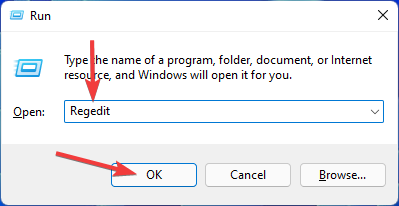
- Siirry sitten kohtaan: Tietokone\HKEY_CURRENT_USER\Software\Microsoft\Windows\CurrentVersion\Internet-asetukset.
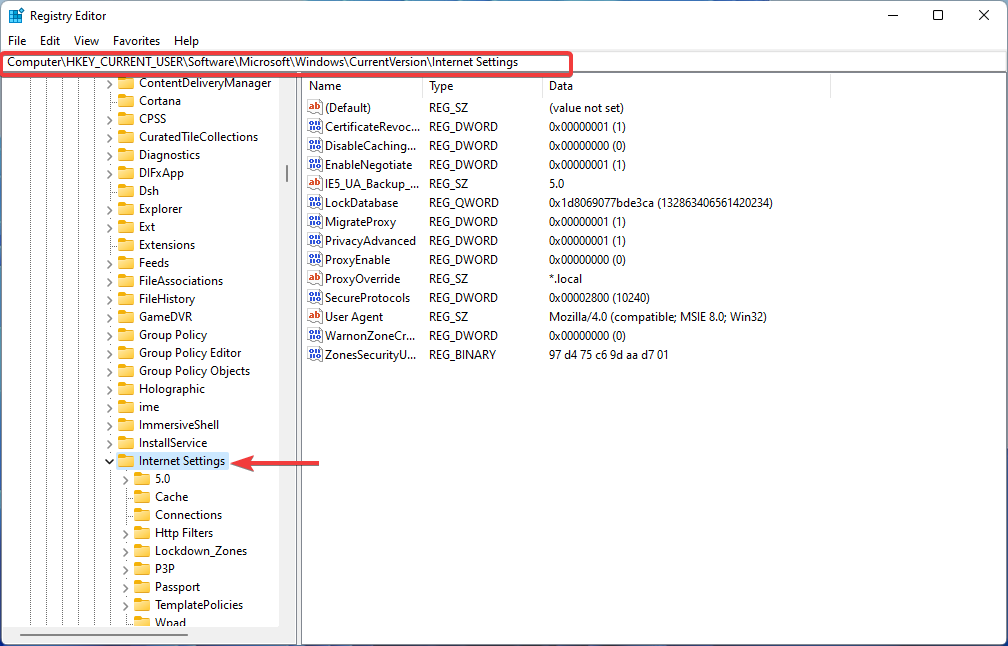
- Sen jälkeen etsi oikeasta ruudusta Välityspalvelin käytössä ja Välityspalvelin arvot.
- Napsauta arvoa hiiren kakkospainikkeella ja valitse Poistaa.
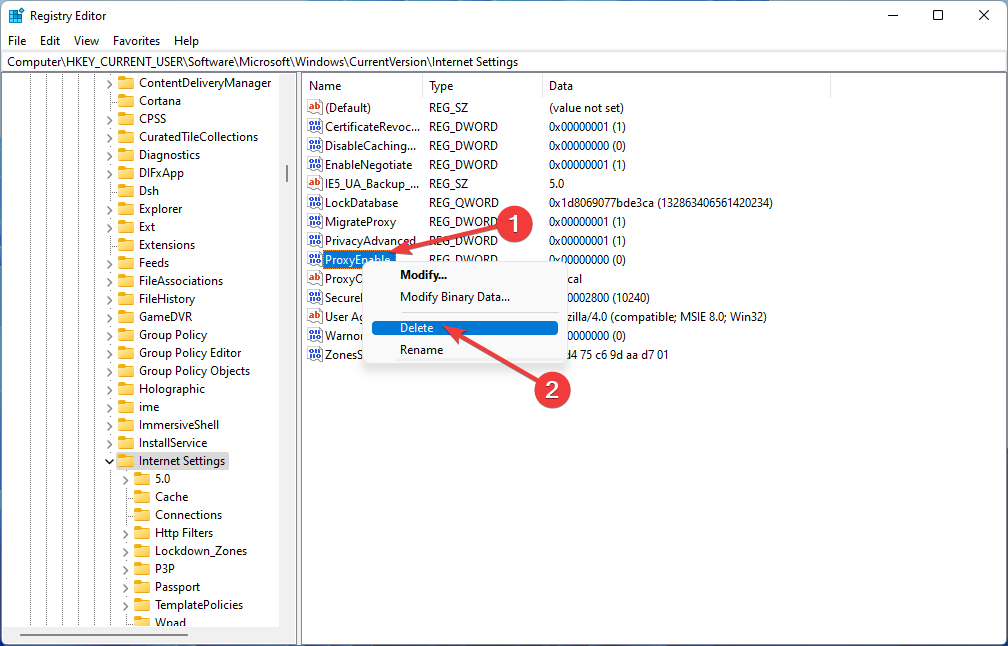
HUOMAUTUS
Rekisterin virheellinen muuttaminen johtaisi uusiin vakaviin ongelmiin. Varmista siis, että teet prosessin huolellisesti.
8. Poista välityspalvelimen LAN-asetukset käytöstä
- Avata Juosta dialogia painamalla Windows + R näppäinyhdistelmä.
- Tyyppi inetcpl.cpl sitten lyö Tulla sisään.
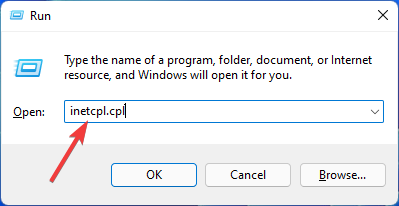
- Kerran Internet-asetukset ikkuna avautuu, siirry kohtaan Yhteys -välilehti ja valitse LAN-asetukset.
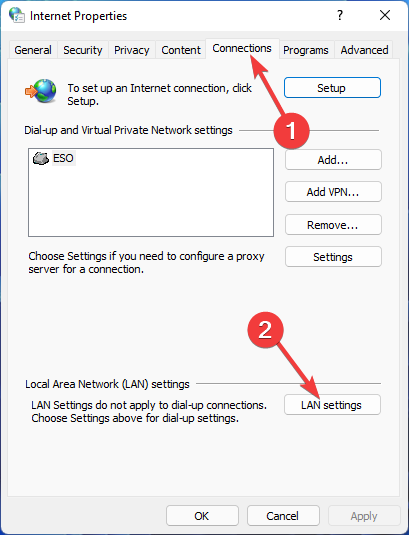
- Nyt alla Välityspalvelin -osiosta, poista valinta Käytä välityspalvelinta lähiverkossasi ruutuun ja napsauta sitä OK tallentaaksesi muutokset.
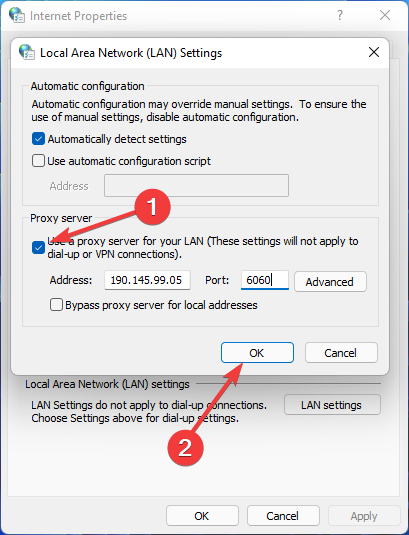
- Napsauta sitten OK Internet Properties -ikkunassa ennen poistumista.
9. Poista verkkosovittimen asennus
- Napsauta hiiren kakkospainikkeella alkaa valikko ja valitse Laitehallinta.
- Laajentaa Verkkosovittimet, napsauta sitten hiiren kakkospainikkeella verkkosovitinta ja valitse Poista laite näkyviin tulevasta valikosta.

- Käynnistä tietokoneesi uudelleen.
- Nyt on aika asentaa verkkoohjain uudelleen. Voit tehdä tämän avaamalla Laitehallinta uudelleen ja napsauta sitten Etsi laitteistomuutokset.
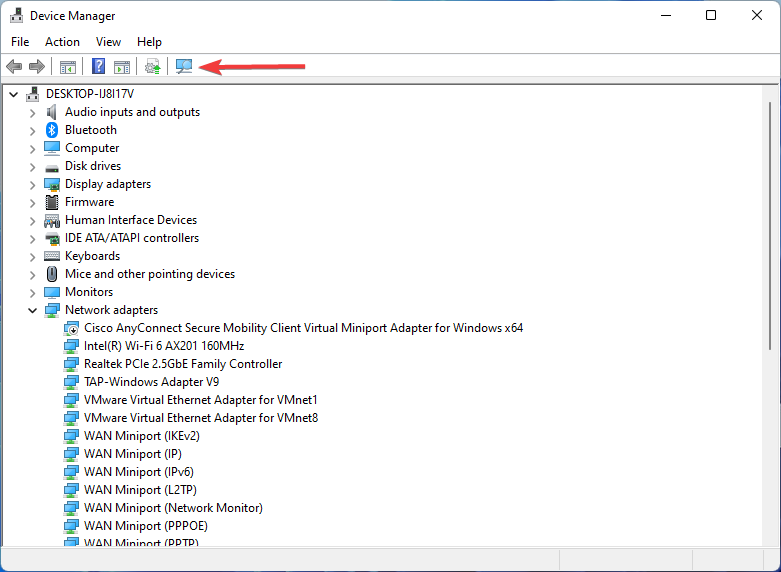
On suositeltavaa ladata ja suorittaa DriverFix, jos ohjaimen asentaminen ei onnistunut.
Tämän sovelluksen asennuksen jälkeen se etsii tietokoneestasi ja asentaa löydetyt puuttuvat ohjaimet.
Yksi tämän työkalun käytön eduista on, että se tarkistaa tietokoneesi vanhentuneiden ohjainten varalta ja päivittää ne, mikä parantaa merkittävästi tietokoneesi yleistä suorituskykyä.
Mitkä ovat Windows 11:n välityspalvelinvirheiden päätyypit?
Asiakaspuolen välityspalvelinvirheet luokitellaan 4xx-luokkiin. Joten korjataksesi Windows 11 -välityspalvelinvirheet, saatat joutua tuntemaan ne tyhjästä.
- 400 - Huono pyyntö: Se johtuu virheellisestä asiakaspyynnöstä. Se johtuu joko virheellisistä pyynnöistä tai virheellisistä syntakseista
- 401 - luvaton virhe: Tämä virhe ilmenee, kun asiakas lähettää palvelimelle vahvistamattomia todennustietoja. Se johtuu DNS: stä. Voit ratkaista sen poistamalla selaimen evästeet
- 402- maksuvaatimus: Tämä harvinainen virhe toimii pääasiassa digitaalisten maksujärjestelmien välineenä. Mozillan mukaan. kehittäjä, se on "epätyypillinen vastauksen tilakoodi, joka on varattu tulevaa käyttöä varten"
- 404. Objektia ei löydy: Tämä virhe on yleinen välityspalvelinvirhe, joka johtuu vääristä tai kuolleista URL-osoitteista. Tämä virhe ilmenee, kun URL-osoite muuttuu ilman uudelleenohjausta
- 407. Välityspalvelimen todennus vaaditaan: Tämä virhe ilmenee, kun palvelin tunnistaa asiakkaan luvattomaksi käytöksi. Joten sinun on tehtävä muutoksia välityspalvelimen asetuksiin korjataksesi tämän ongelman
- 429. Liikaa pyyntöjä: Kun asiakas lähettää useita pyyntöjä palvelimelle lyhyessä ajassa, näet tämän virheen. Voit nähdä tämän virheen myös kirjautuessasi tilillesi peräkkäin
Jos olet sinulla on ongelmia yhteyden muodostamisessa välityspalvelimeen Windows 10:ssä, suosittelemme, että luet tämän artikkelin.
On olemassa joukko tapoja korjata Windowsin välityspalvelinvirheet. Jotkut niistä johtuvat välityspalvelimen asetusten muuttamisesta, ja voit muuttaa asetuksia, esimerkiksi LAN-asetuksia, tai palauttaa ne oletusasetuksiin.
Voit myös tehdä rekisterimuutoksia, mutta sinun on oltava varovainen tehdessäsi niitä, koska sen virheellinen muokkaaminen voi aiheuttaa vielä enemmän ongelmia.
Kerro meille, mikä ratkaisu toimi sinulle parhaiten alla olevassa kommenttiosassa.
 Onko sinulla edelleen ongelmia?Korjaa ne tällä työkalulla:
Onko sinulla edelleen ongelmia?Korjaa ne tällä työkalulla:
- Lataa tämä PC Repair Tool arvioitiin erinomaiseksi TrustPilot.comissa (lataus alkaa tältä sivulta).
- Klikkaus Aloita skannaus löytääksesi Windows-ongelmia, jotka voivat aiheuttaa tietokoneongelmia.
- Klikkaus Korjaa kaikki korjata Patented Technologies -ongelmia (Eksklusiivinen alennus lukijoillemme).
Restoron on ladannut 0 lukijat tässä kuussa.


